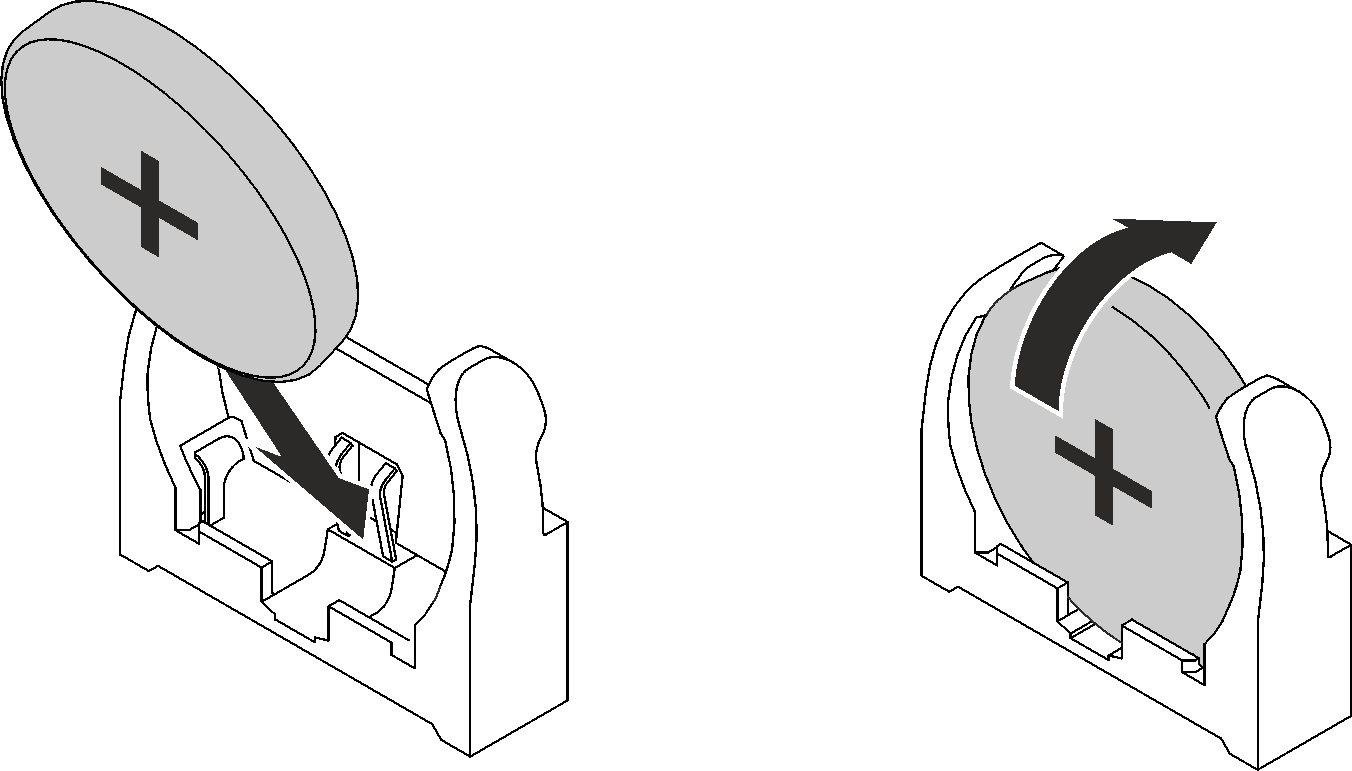CMOS バッテリーの取り付け (CR2032)
CMOS バッテリーを取り付けるには、以下の情報を参照してください。
このタスクについて
起こり得る危険を回避するために、以下の安全の注記をお読みになり、それに従ってください。
- S004
 注意
注意リチウム・バッテリーを交換する場合は、Lenovo 指定の部品番号またはメーカーが推奨する同等タイプのバッテリーのみを使用してください。システムにリチウム・バッテリーが入ったモジュールがある場合、そのモジュールの交換には同じメーカーの同じモジュール・タイプのみを使用してください。バッテリーにはリチウムが含まれており、適切な使用、扱い、廃棄をしないと、爆発するおそれがあります。
次のことはしないでください。- 水に投げ込む、あるいは浸す
- 100°C (212°F) 以上に加熱する
- 修理または分解する
バッテリーを廃棄する場合は地方自治体の条例に従ってください。
- S005
 注意バッテリーはリチウム・イオン・バッテリーです。爆発を避けるために、バッテリーを焼却しないでください。バッテリーは、推奨されたものとのみ交換してください。バッテリーをリサイクルまたは廃棄する場合は、地方自治体の条例に従ってください。
注意バッテリーはリチウム・イオン・バッテリーです。爆発を避けるために、バッテリーを焼却しないでください。バッテリーは、推奨されたものとのみ交換してください。バッテリーをリサイクルまたは廃棄する場合は、地方自治体の条例に従ってください。
重要
安全に作業を行うために、取り付けのガイドラインおよび 安全検査のチェックリストをお読みください。
以下の注では、バッテリーの交換時に考慮すべき事項について説明します。
- Lenovo は安全性を考慮してこの製品を設計しました。リチウム・バッテリーは適切に取り扱い、危険を避ける必要があります。バッテリーを交換するときは、以下の指示に従ってください。
- オリジナルのリチウム・バッテリーを、重金属バッテリーまたは重金属コンポーネントを含むバッテリーに交換する場合、以下の環境上の考慮事項に配慮する必要があります。重金属を含むバッテリーおよび蓄電池は、通常の家庭ごみと一緒に廃棄しないでください。製造者、流通業者、または販売代理人によって無料で回収され、再利用されるか、正しい方法で廃棄されます。
バッテリーの交換後は、ソリューションを再構成し、システム日付と時刻を再設定する必要があります。
図 1. CMOS バッテリーの位置
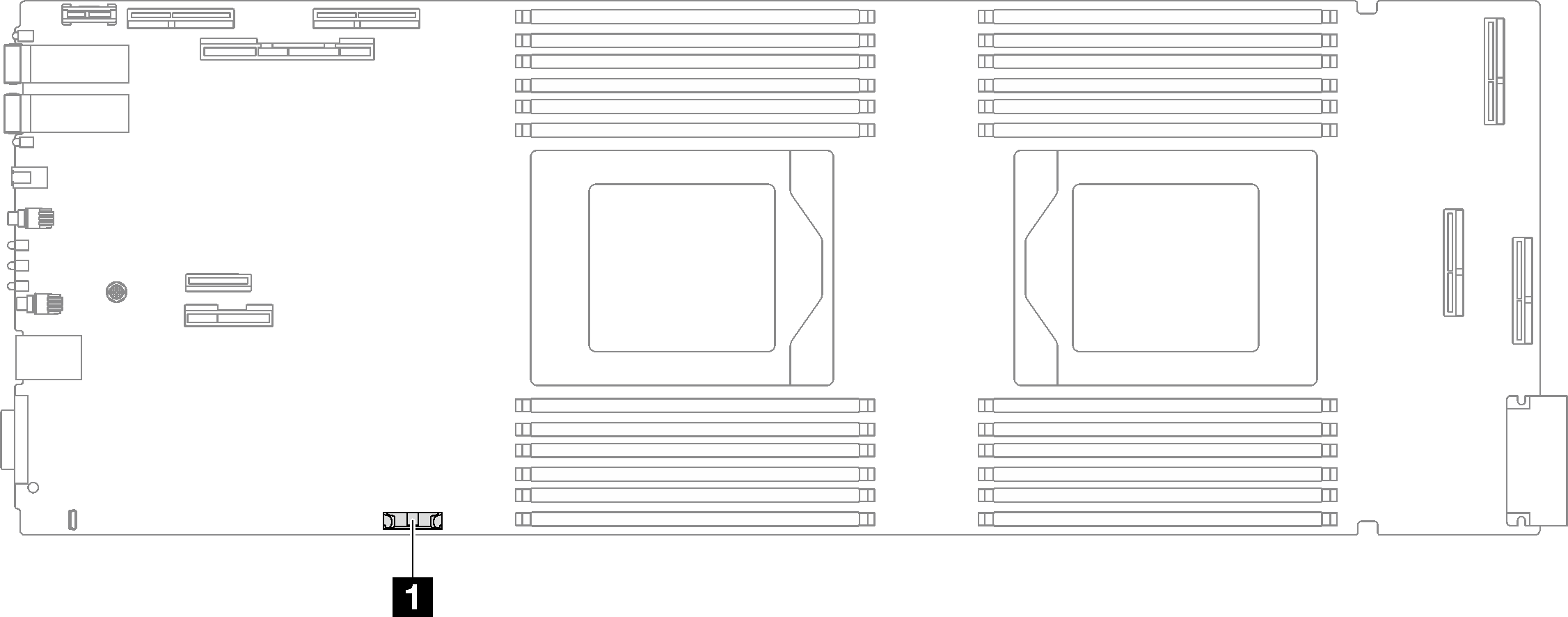
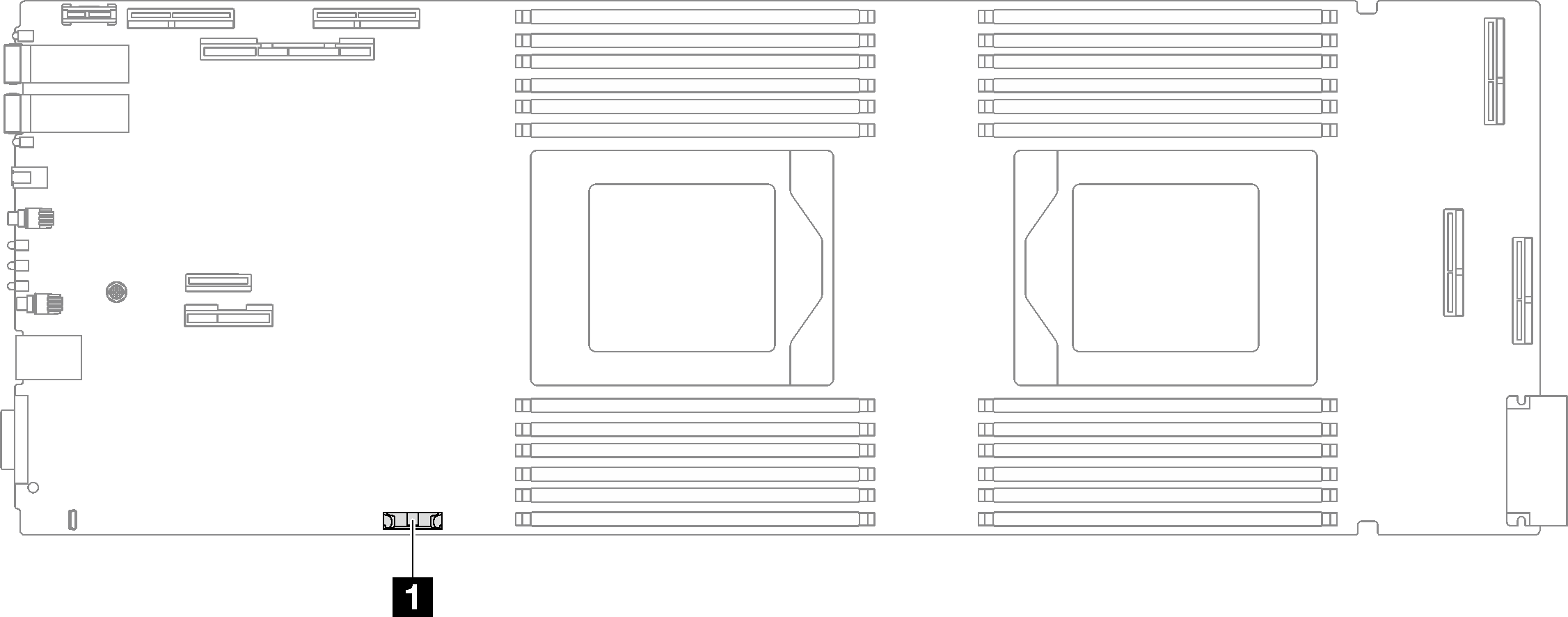
| 1 CMOS バッテリー |
手順
- 交換用バッテリーに付属の特殊な取り扱いや取り付けの説明書があれば、それに従ってください。
- 新しい CMOS バッテリーを次のように挿入します。
完了したら
PCIe ライザー・アセンブリーを取り付けます。PCIe ライザー・アセンブリーの取り付け (ConnectX-6)、PCIe ライザー・アセンブリーの取り付け (ConnectX-7 NDR 200)、または PCIe ライザー・アセンブリーの取り付け (ConnectX-7 NDR 400)を参照してください。
トレイ・カバーを取り付けます。トレイ・カバーの取り付けを参照してください。
エンクロージャーにトレイを取り付けます。エンクロージャーへの DWC トレイの取り付けを参照してください。
- 必要なすべての外部ケーブルをソリューションに接続します。注余分な力をかけて QSFP ケーブルをソリューションに接続します。
各ノードの電源 LED をチェックし、高速の点滅から低速の点滅に変わり、すべてのノードの電源をオンにする準備ができていることを示していることを確認します。
デモ・ビデオ
フィードバックを送る